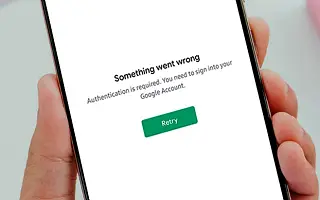Хотя ошибки Play Store встречаются редко, они серьезны и могут значительно усложнить жизнь пользователям Android. Некоторые пользователи сообщают об ошибке «Требуется аутентификация в Play Store» на Android. Эта ошибка появляется всякий раз, когда вы открываете магазин и пытаетесь загрузить или обновить приложение. Если у вас нет учетной записи Google, Google Play Store не будет работать, поэтому вы получите сообщение об ошибке. С другой стороны, пользователи, сообщившие о проблеме, как обычно вошли в свою учетную запись Google.
Если вы получаете эту ошибку и не знаете, что делать, выполните перечисленные ниже шаги, чтобы исправить ее прямо сейчас.
Ниже мы рассказываем, как исправить ошибку «Требуется аутентификация в Google Play Store». Продолжайте прокручивать, чтобы проверить это.
Устранение проблем с аутентификацией в Play Store
Начнем с перезагрузки Android. Конечно, убедитесь, что вы добавили свою учетную запись Google в Android. Без него большинство сервисов Google вообще не будут работать. Кроме того, отключите VPN и прокси-серверы и убедитесь, что ваше устройство подключено к стабильной сети Wi-Fi или сотовой сети передачи данных.
Если это не сработает, очистите локальные данные из Play Store или удалите обновление. Это касается и сопутствующих услуг. Наконец, если ничего не работает, мы рекомендуем сбросить настройки устройства до заводских.
1. Очистите локальные данные из Play Store и связанных сервисов.
Первое, что нужно сделать, это очистить локальные данные из Play Store и нескольких связанных сервисов, которые работают в фоновом режиме и влияют на общую работу Android. Это должно перезапустить приложение и немедленно решить проблему аутентификации, если вы настроили свою учетную запись Google на Android.
Вот как удалить локальные данные из сервисов Google:
- Откройте Настройки .
- Коснитесь Приложения .
- Разверните все приложения.
- Коснитесь трехточечного меню и выберите « Показать системные процессы» .
- Откройте Play Маркет и выберите Хранилище.
- Очистить данные .
- Сделайте то же самое для сервисов Google Play (Хранилище > Управление данными > Очистить все данные) и Google Services Framework .
- Перезапустите Android и увидите улучшение.
2. Удалите обновления из Play Store и связанных сервисов.
Если предыдущие шаги не увенчались успехом, но вы по-прежнему получаете сообщение об ошибке «Требуется авторизация в Play Маркете», мы рекомендуем вам удалить обновление из вышеупомянутых служб Google. Это должно решить проблему под рукой.
Если вы не знаете, как удалить обновления из Play Store, Google Play Services и Google Services Framework, следуйте этим инструкциям.
- Выберите « Настройки» > «Приложения» > «Все приложения» . Установите флажок Показать системные процессы .
- Откройте Play Маркет и коснитесь трехточечного меню .
- Нажмите « Удалить обновления» .
- Проверьте Google Play Services и Google Services Framework и сделайте то же самое.
- Перезагрузите устройство и увидите улучшение.
3. Удалите, добавьте и повторно синхронизируйте свою учетную запись Google.
Вы также можете решить проблему, просто удалив свою учетную запись Google, добавив ее обратно, а затем снова синхронизировав. Это обычно работает и должно работать и здесь. В частности, проблема верна, поскольку указывает либо на проблему с учетной записью Google, либо на то, что Play Store не может получить доступ к данным учетной записи Google.
Если вы не знаете, как удалить свою учетную запись Google с Android, выполните следующие действия:
- Откройте Настройки .
- Выберите Аккаунт .
- Выберите Google .
- Удалить учетную запись .
- Перезагрузите устройство и снова добавьте свою учетную запись. Если вам будет предложено восстановить данные при входе в систему, вам не нужно восстанавливать приложение.
- Вернитесь в « Настройки» > «Учетные записи» > «Google» и выберите «Учетные записи».
- Коснитесь «Синхронизировать», затем снова откройте Play Маркет.
Если вы все еще получаете сообщение об ошибке, мы рекомендуем выполнить сброс до заводских настроек.
4. Выполните сброс до заводских настроек
Сброс к заводским настройкам — это последнее, что кто-либо хочет делать, но его следует учитывать, если основные функции системы нарушены. Самое главное сделать резервную копию всего перед выполнением сброса.
Вот как сбросить Android за несколько простых шагов.
- Резервное копирование данных во внутреннюю память (фотографии можно сохранять в Google Фото, другие носители можно сохранять на внешнее хранилище или на ПК).
- Перейдите в « Настройки» > «Общее управление» > «Сброс» .
- Коснитесь «Сброс» .
- Следуйте инструкциям , чтобы сбросить устройство до заводских значений.
- Когда Android перезагружается, обычно рекомендуется добавить и восстановить свою учетную запись Google. Однако в этом случае не рекомендуется ничего восстанавливать после добавления аккаунта Google.
Выше мы рассмотрели, как исправить ошибку «Требуется аутентификация в Google Play Store». Мы надеемся, что эта информация помогла вам найти то, что вам нужно.